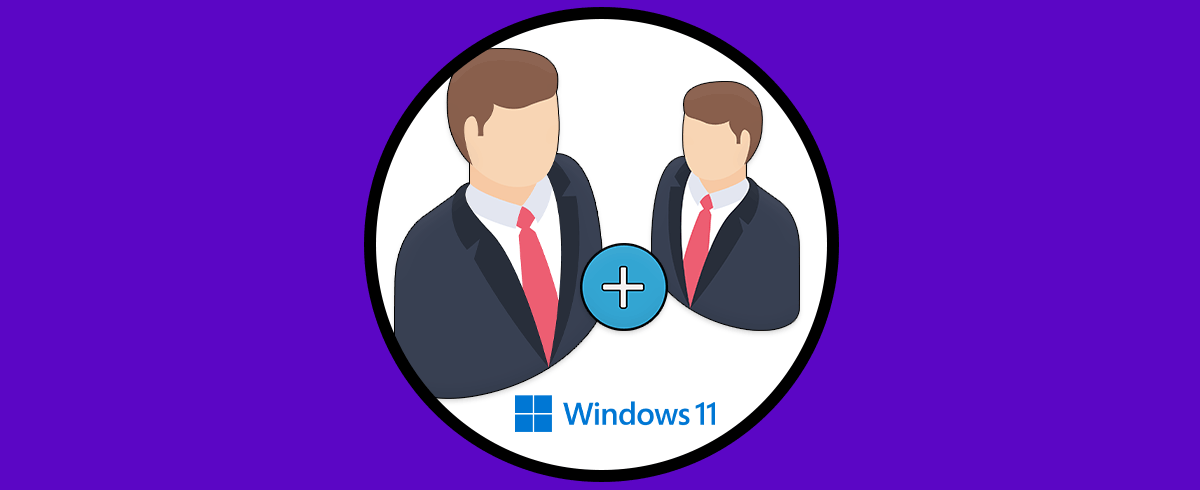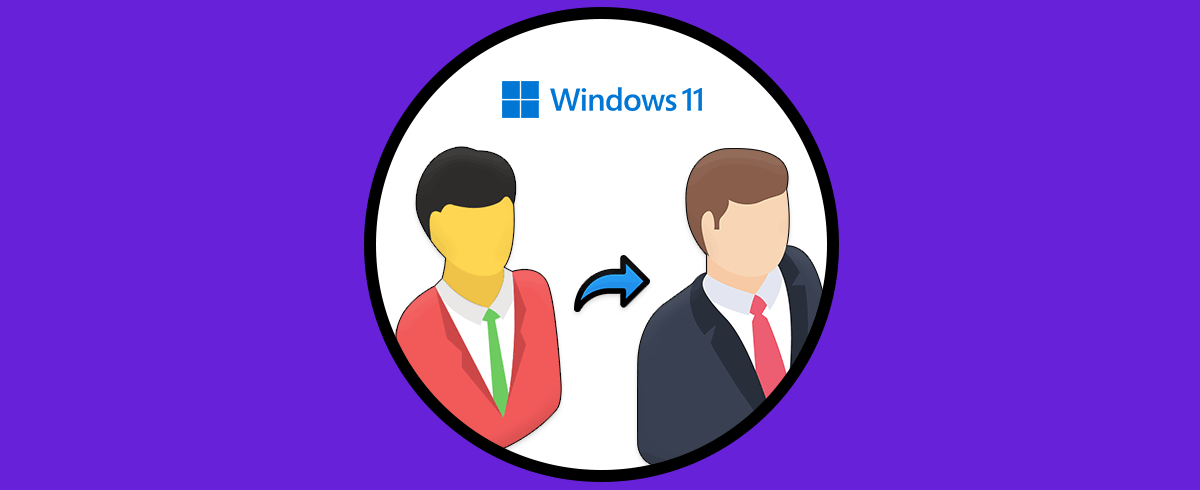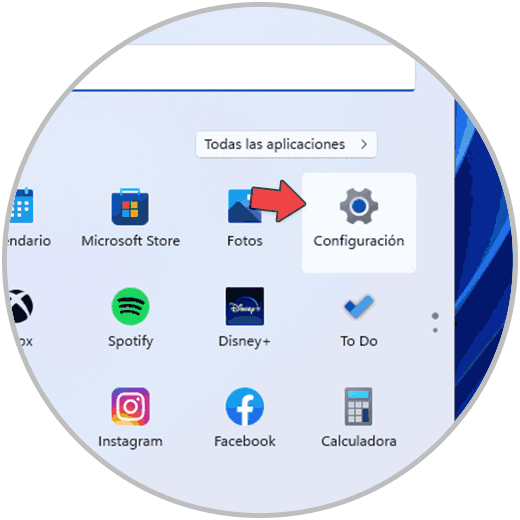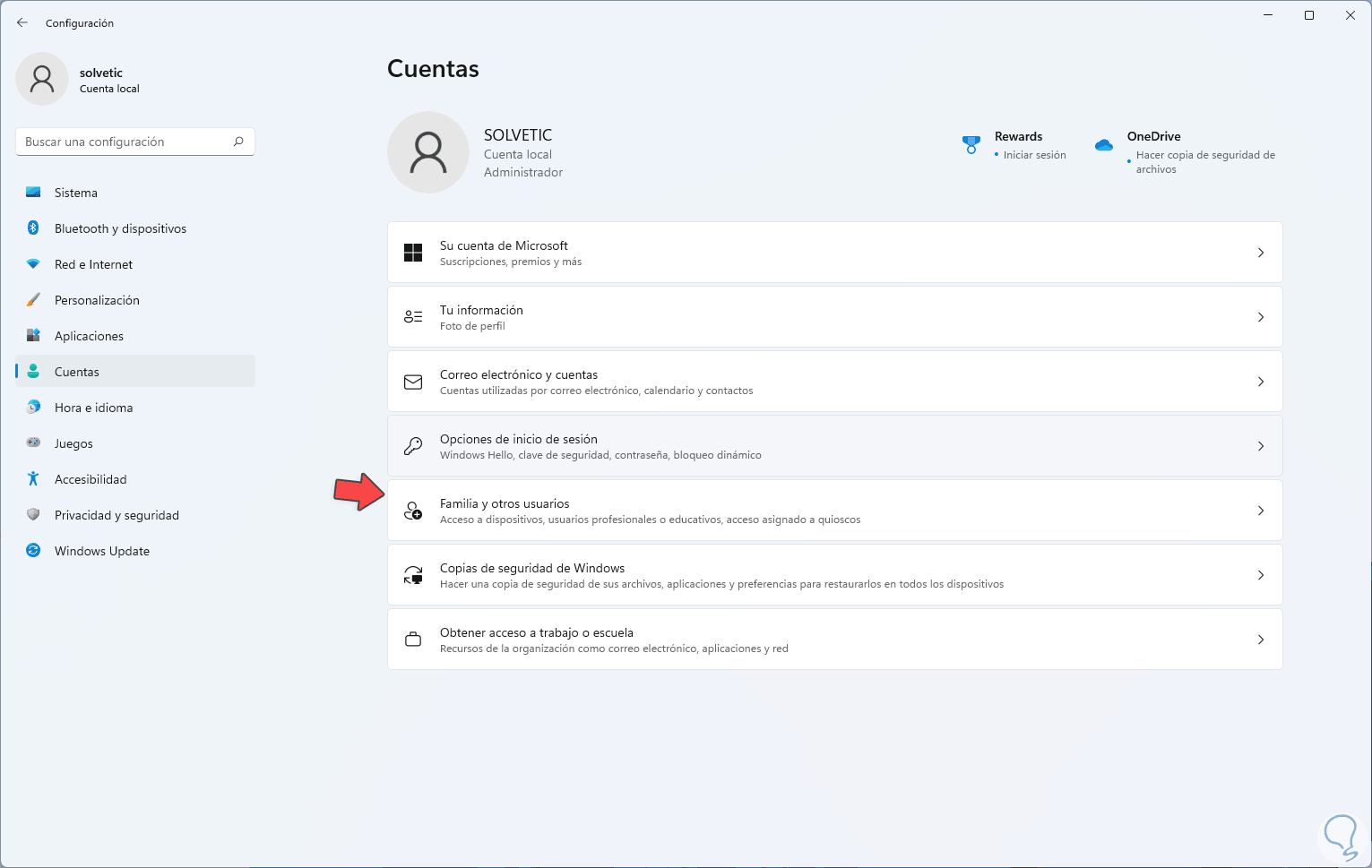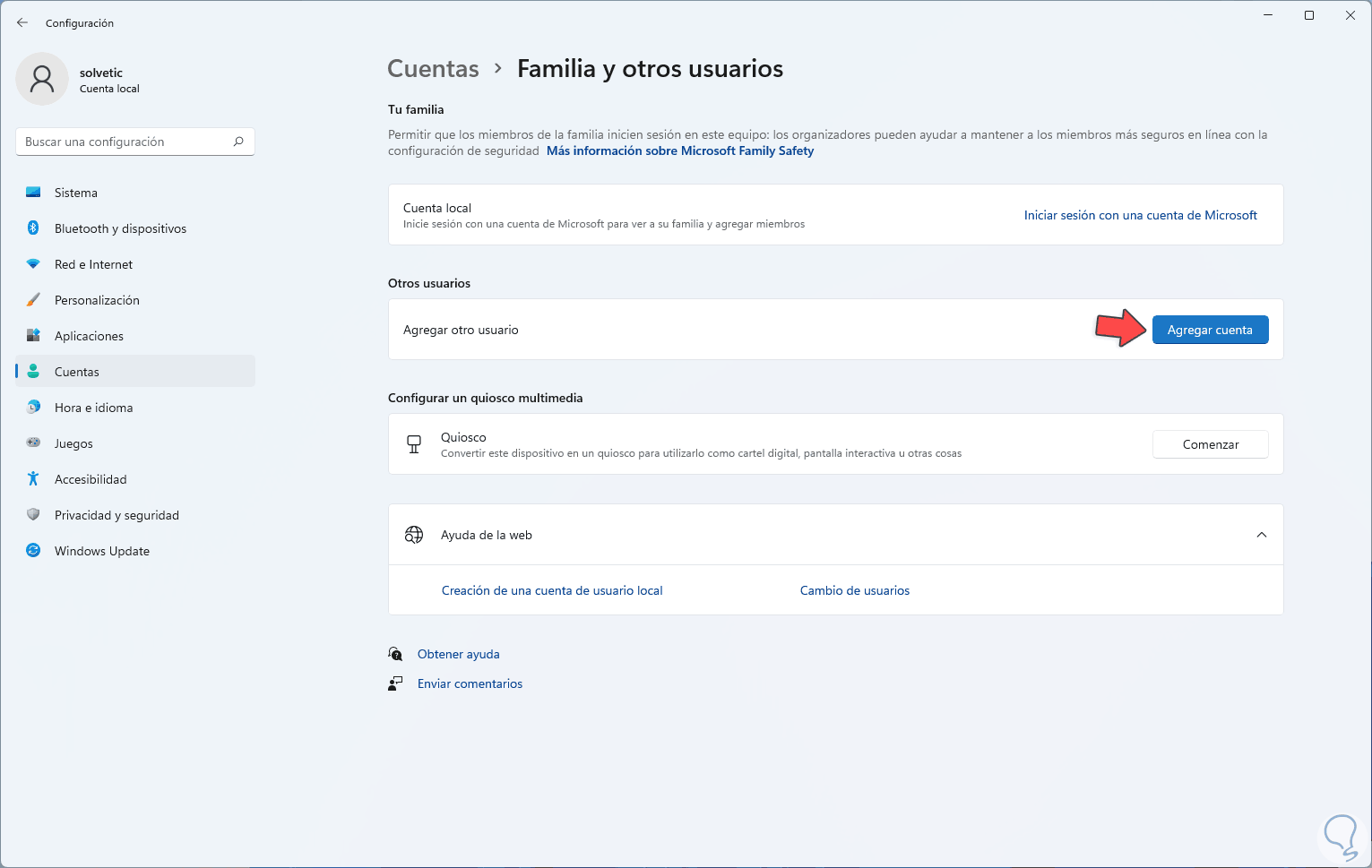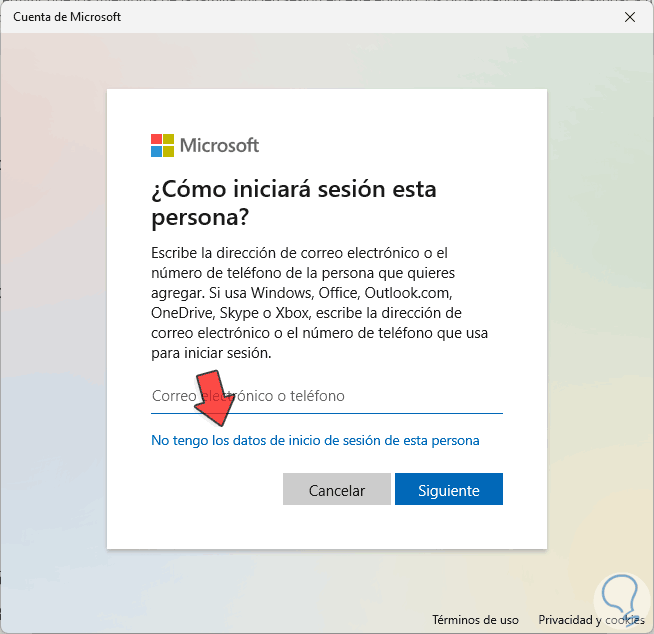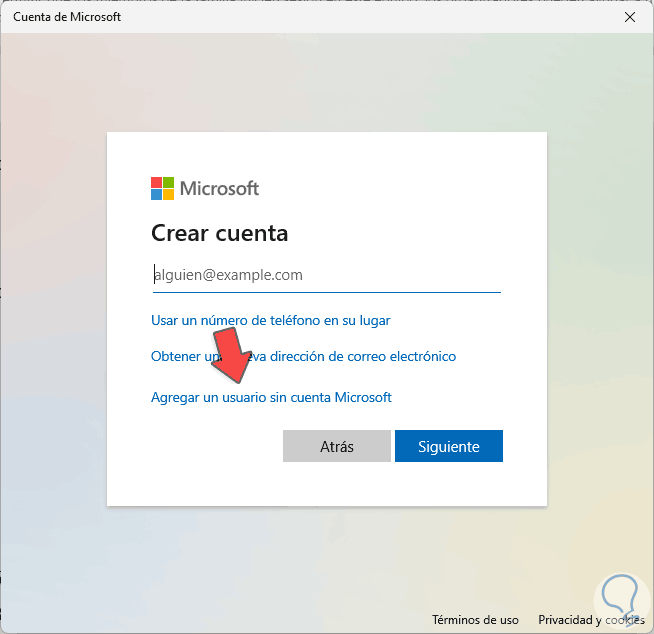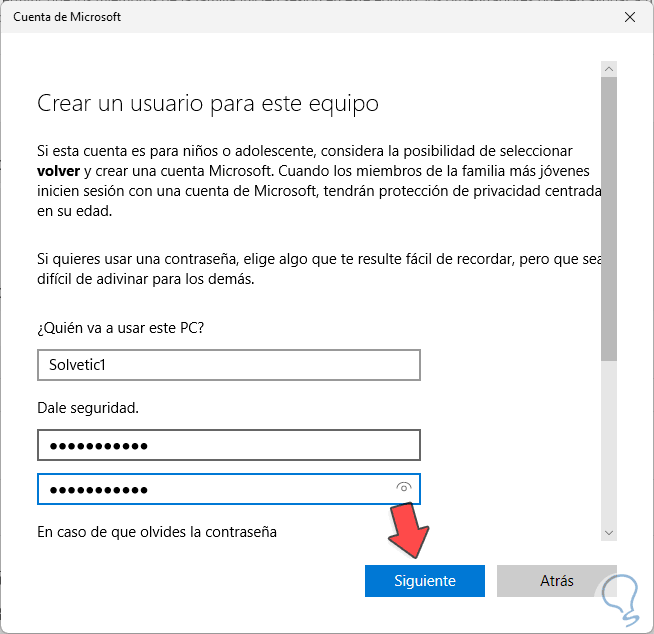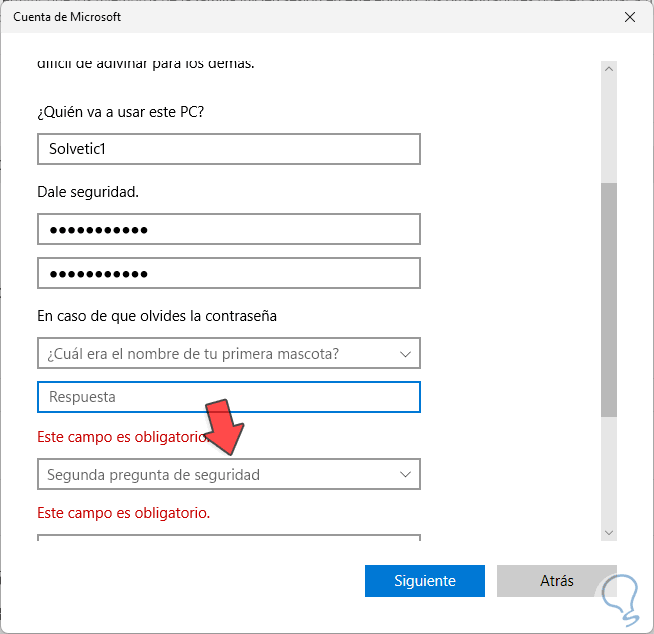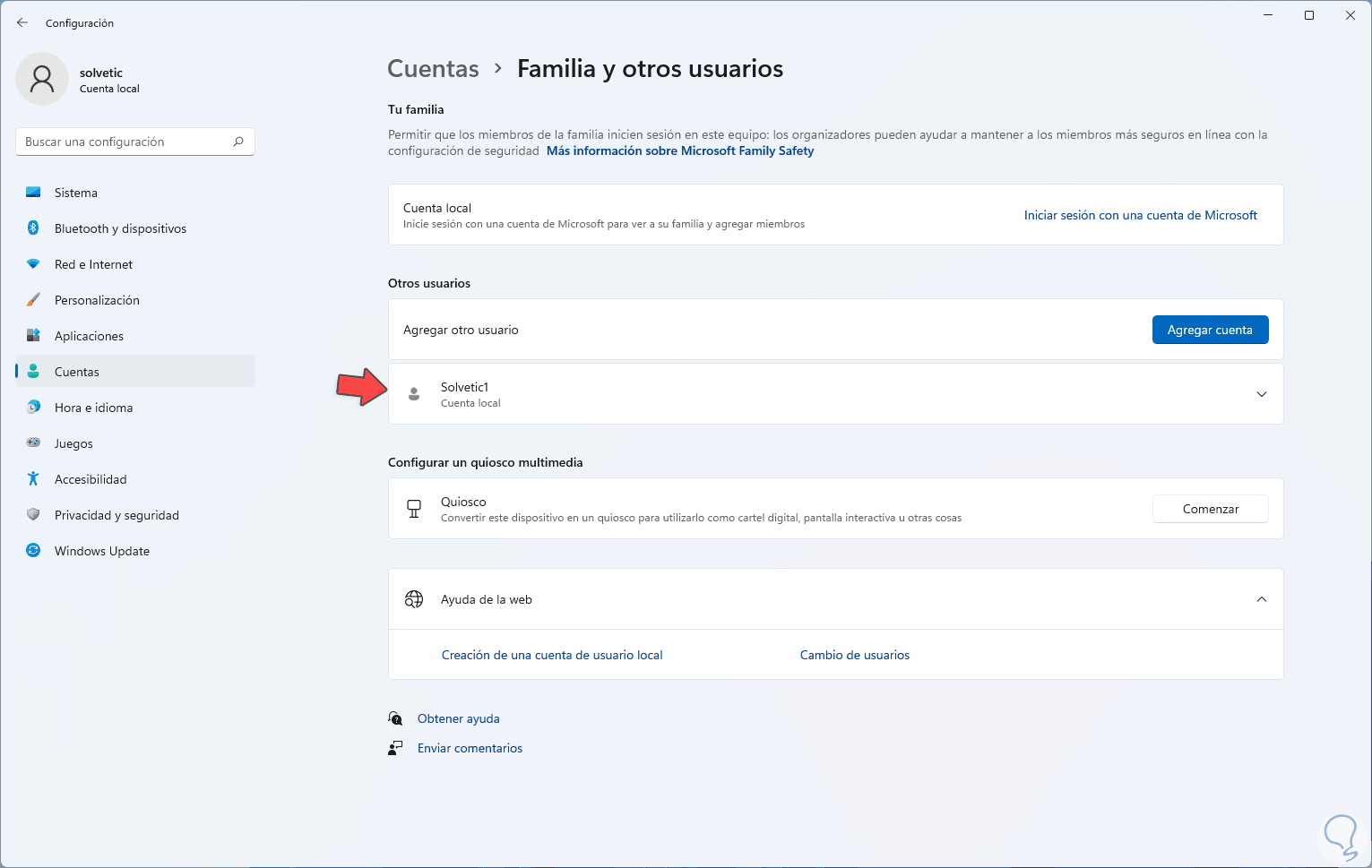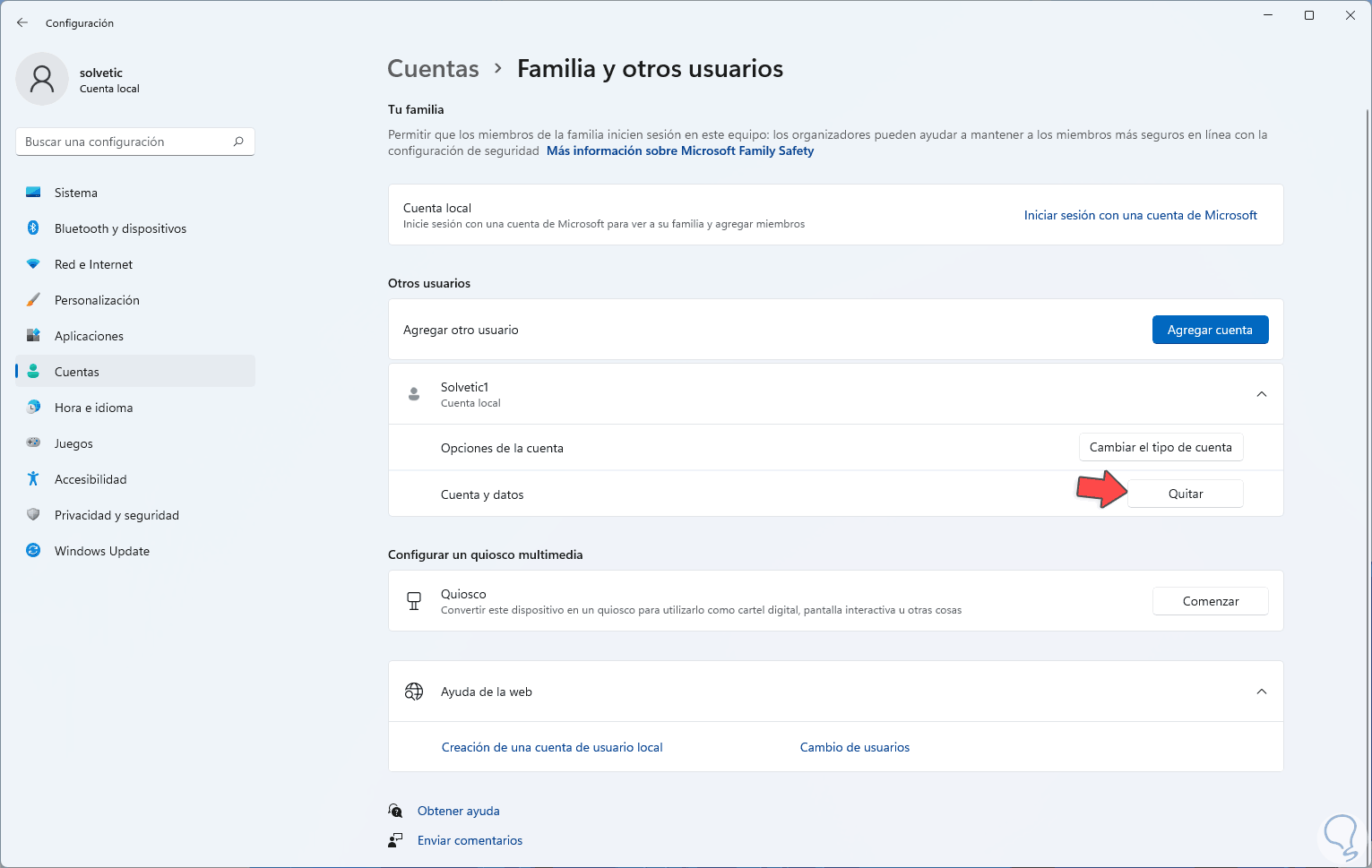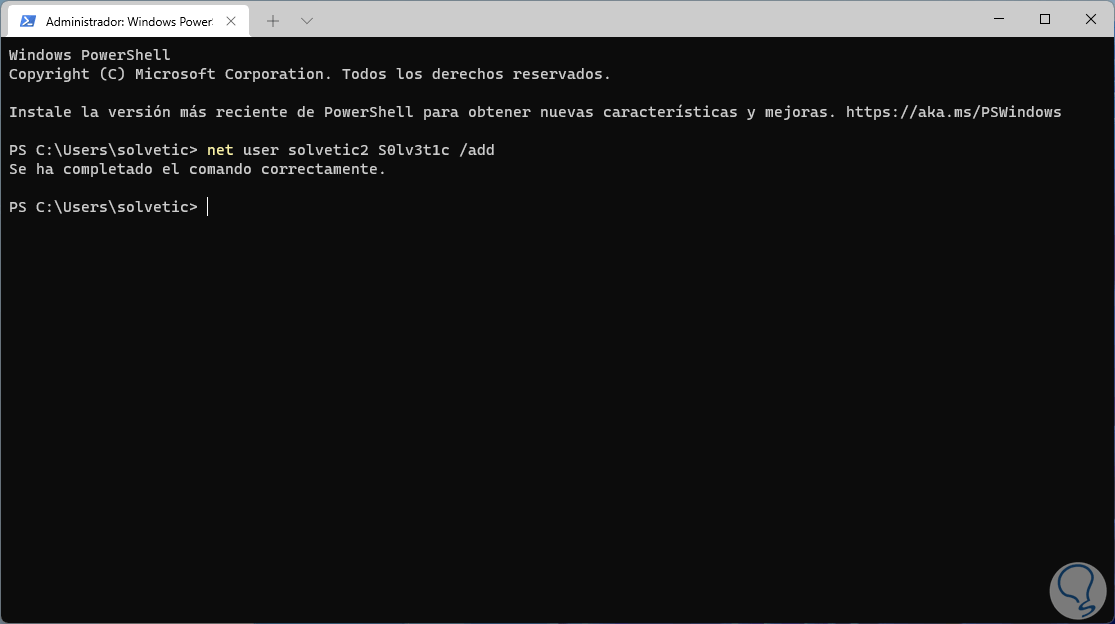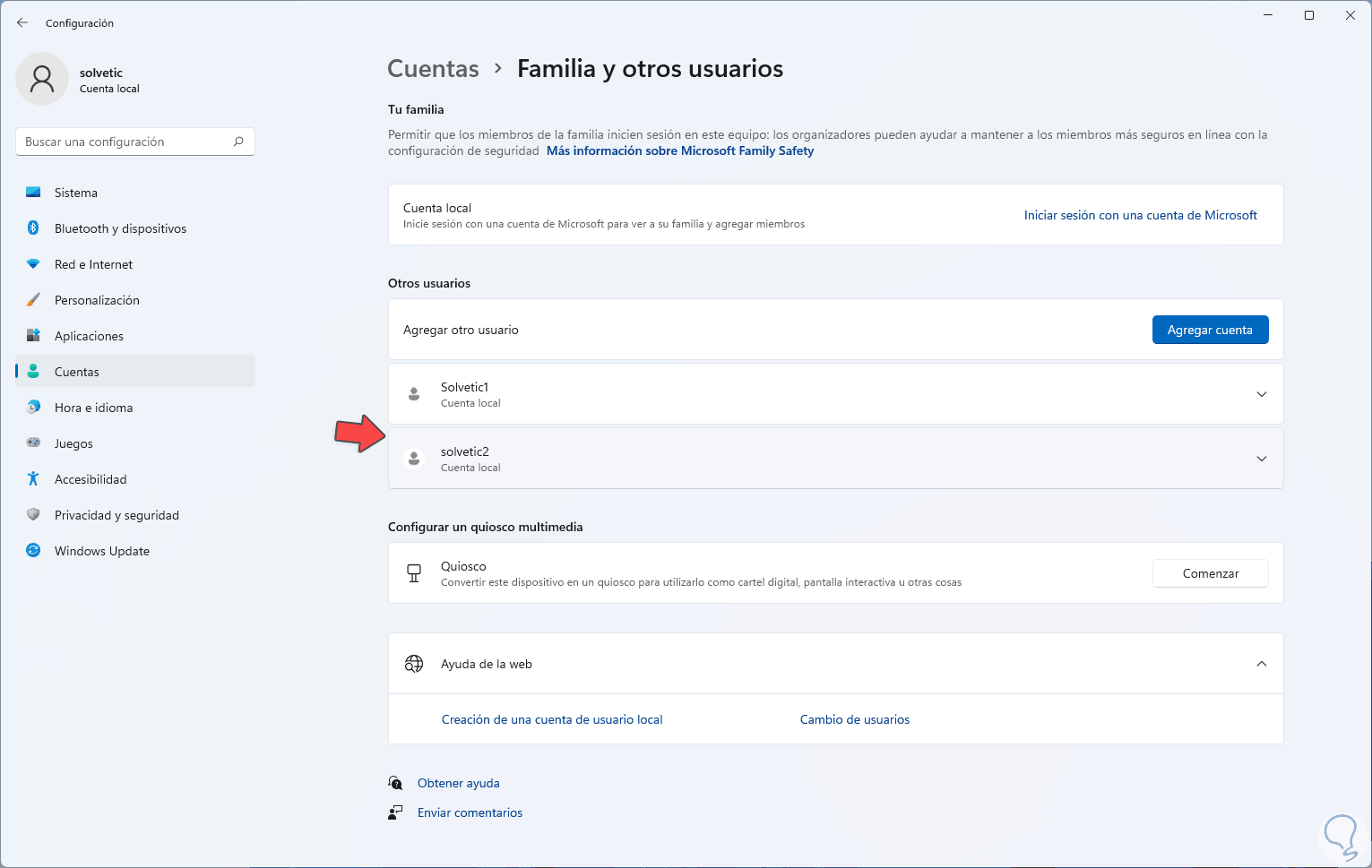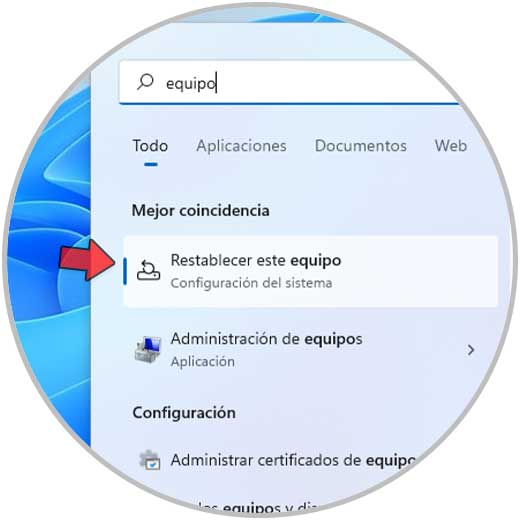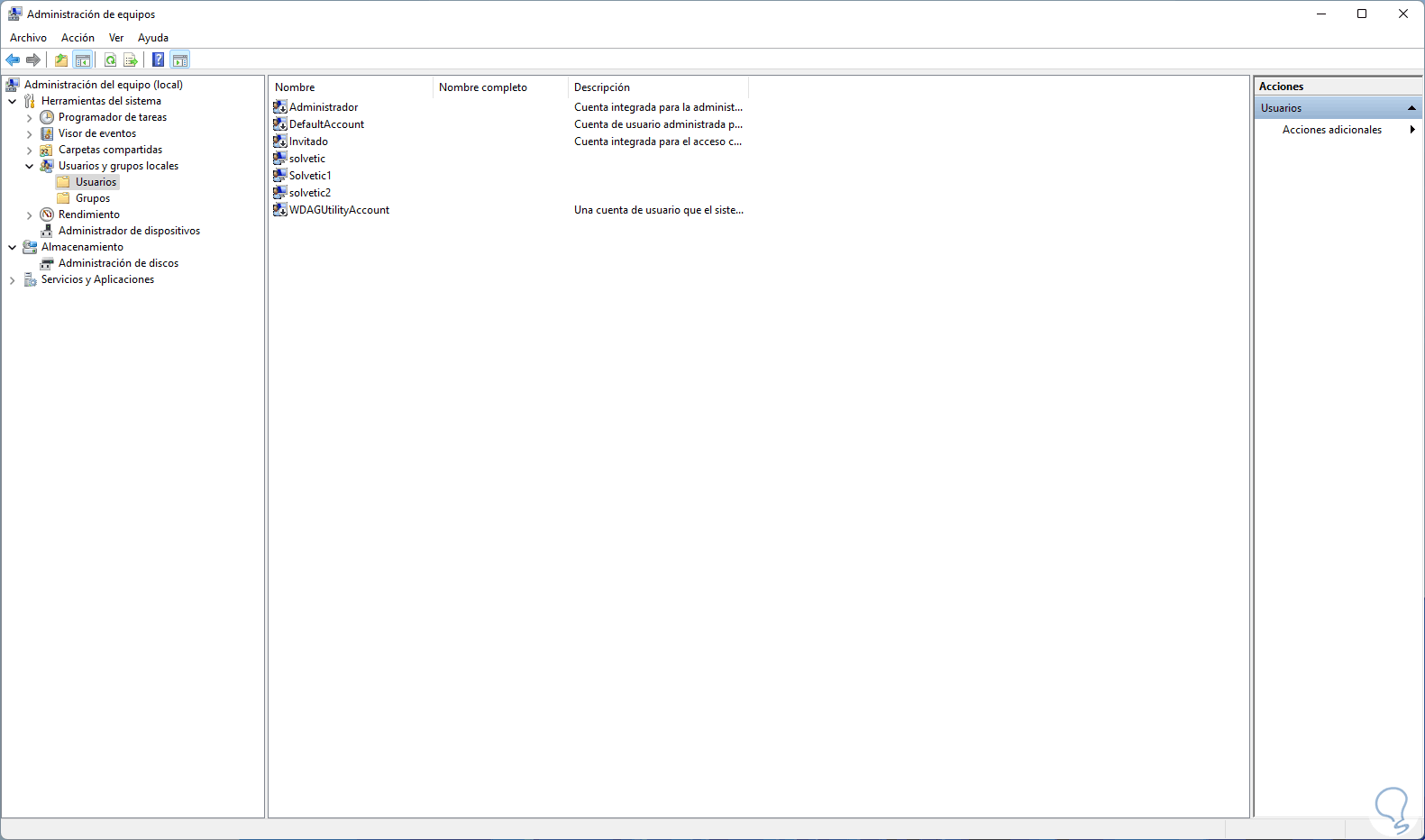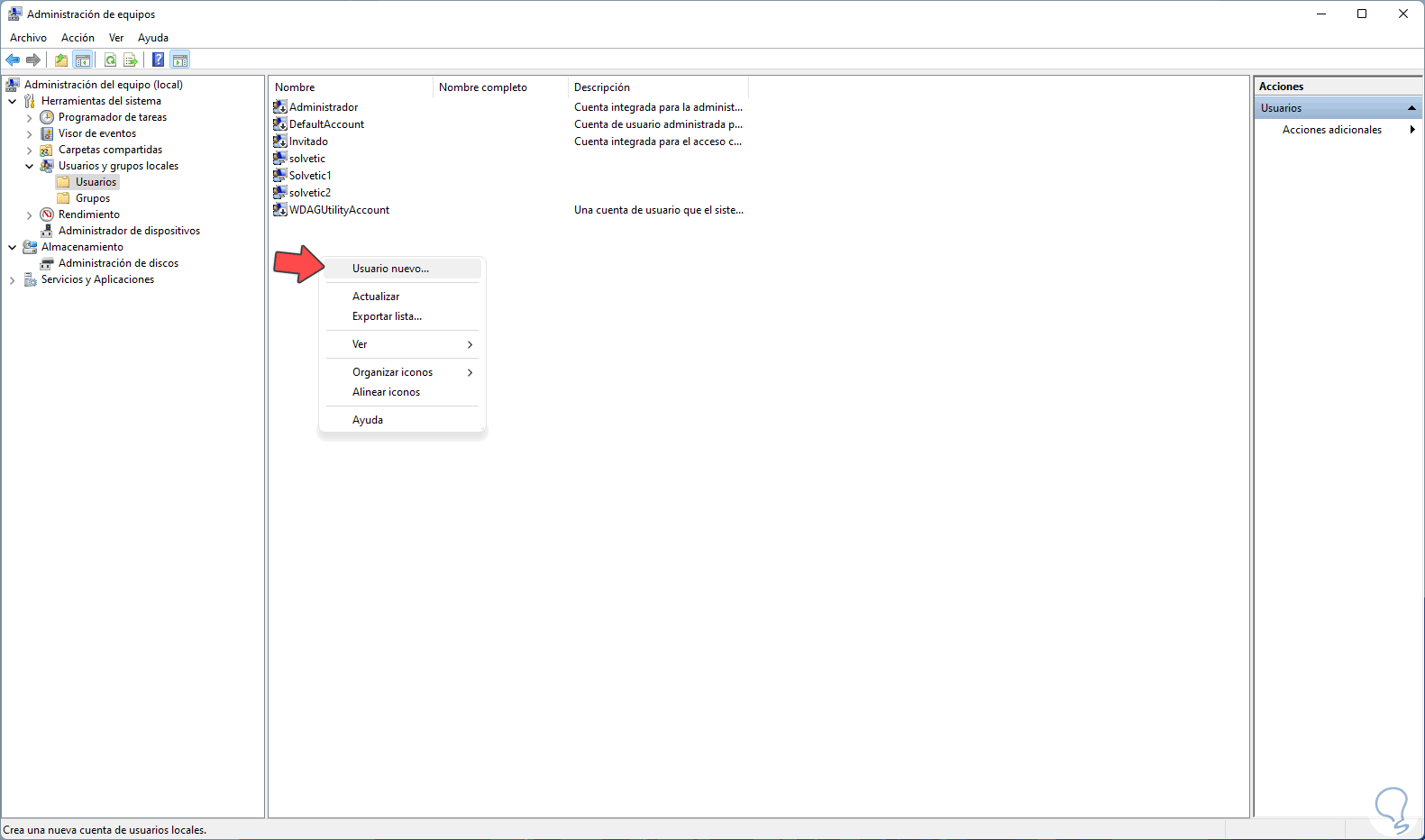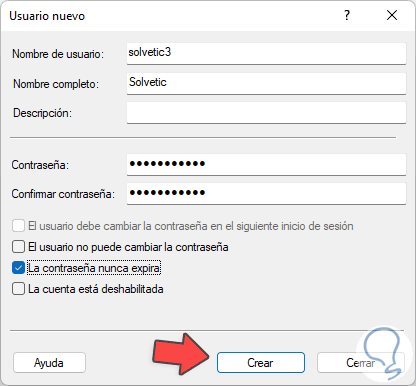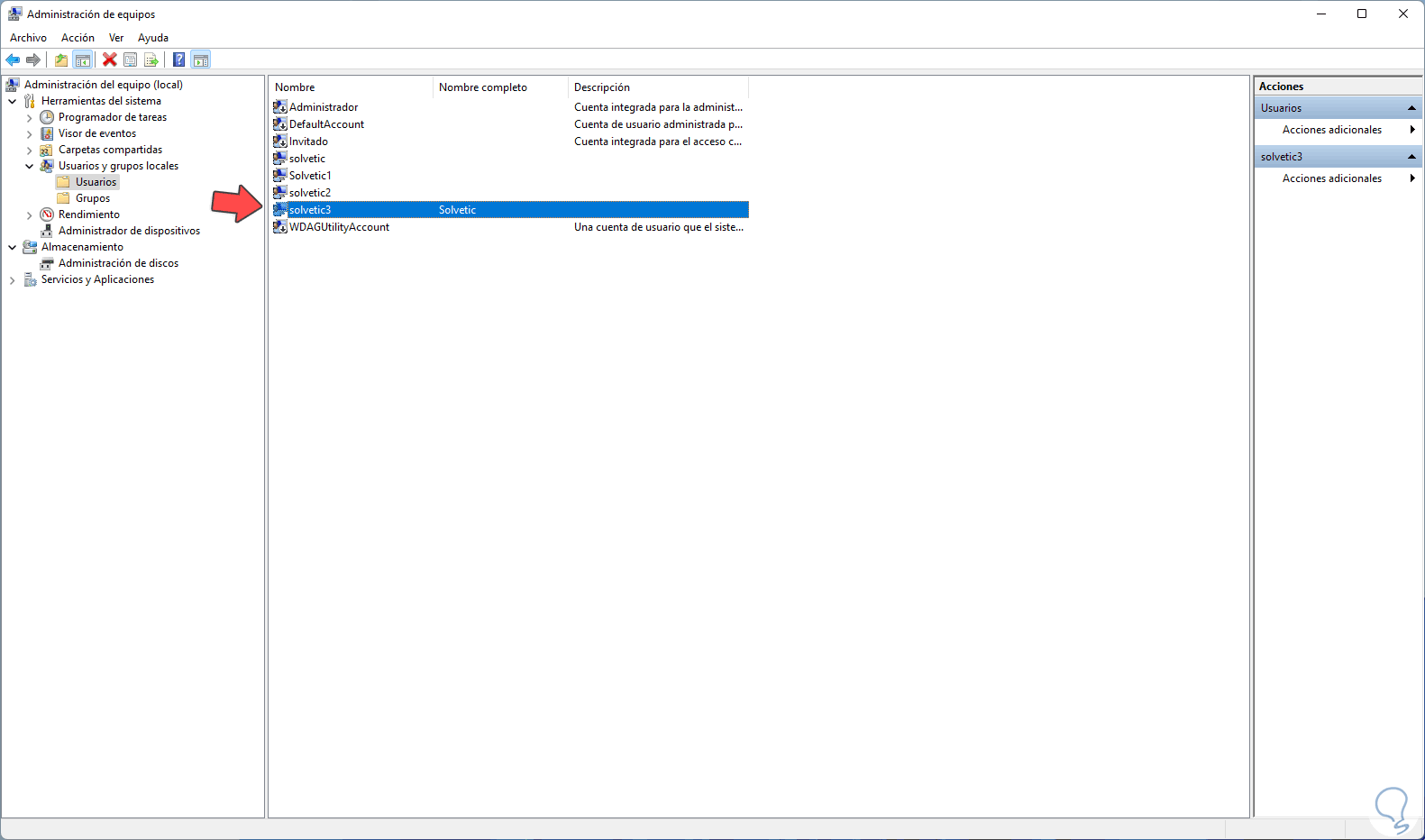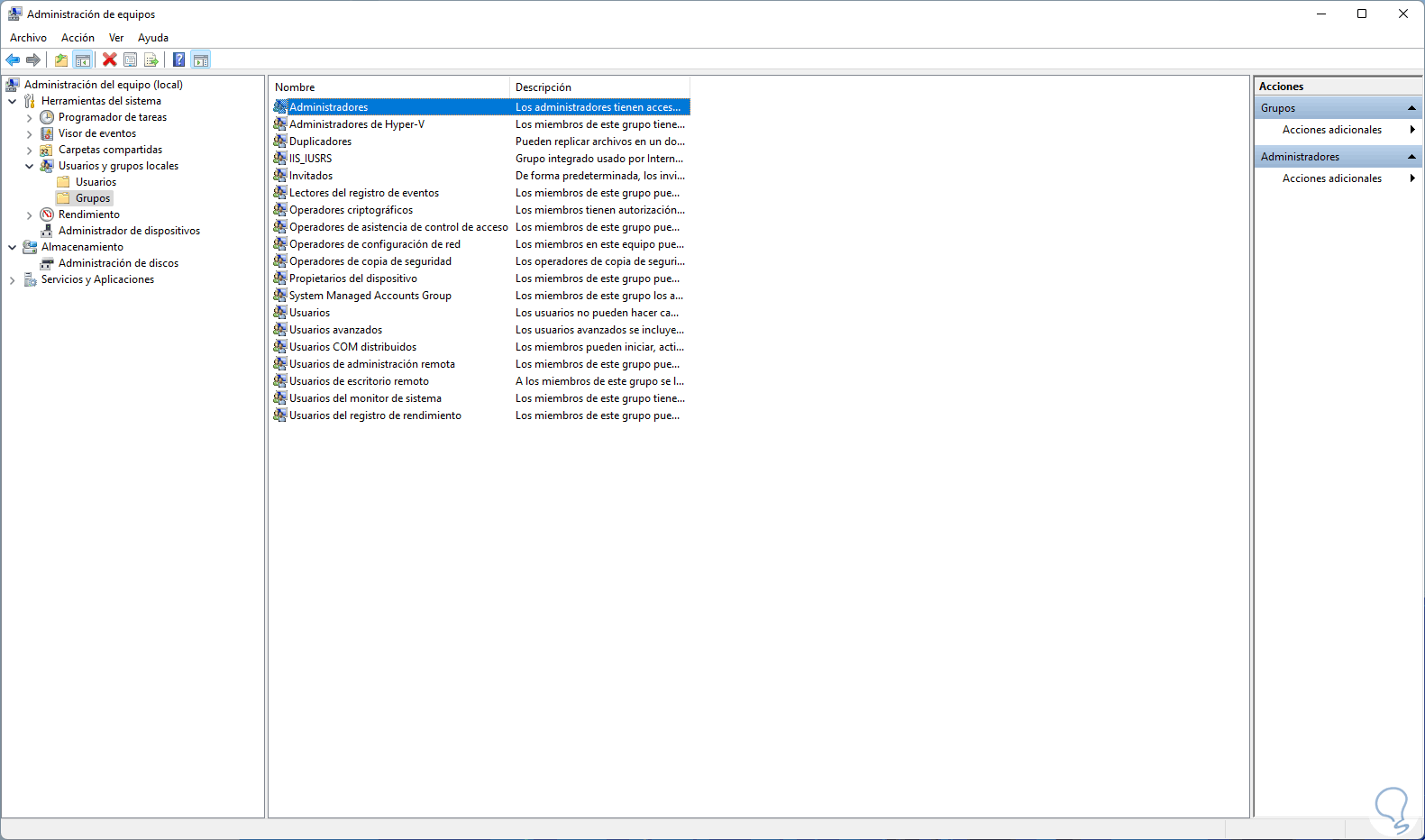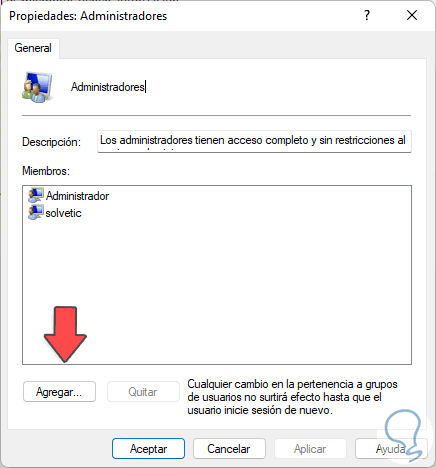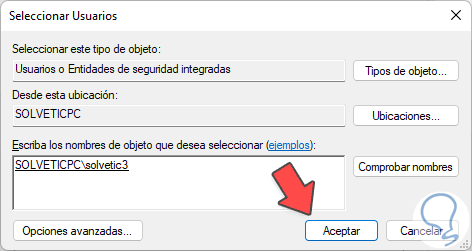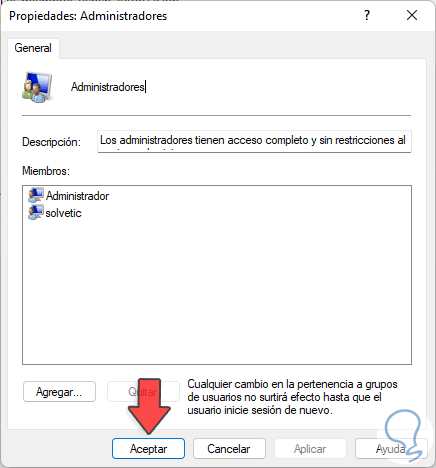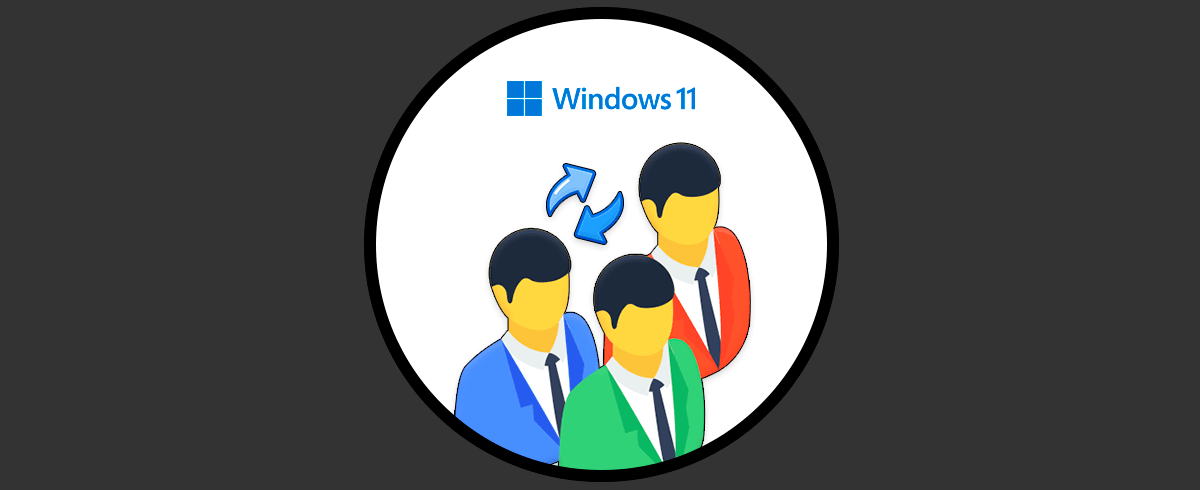Uno de los elementos esenciales al usar Windows 11 son los usuarios ya que gracias a estos se puede iniciar sesión y realizar cada una de las acciones que son posibles en el sistema y en las aplicaciones, existen diversos tipos de usuarios que son:
- Administrador: es el usuario que se crea al momento de instalar Windows 11 y cuenta con privilegios para realizar determinadas operaciones en el sistema, por lo general se integra a la cuenta de Hotmail u Outlook para procesos en línea.
- Local: es un usuario que no está ligado a las preferencias en línea y por lo tanto su uso puede ser limitado a menos que forme parte del grupo Administradores.
- Invitado: es un usuario temporal y como su nombre lo indica carece de privilegios para realizar tareas en Windows 11.
- Administrador raíz el cual es similar al superusuario ya que posee todos los privilegios y por defecto se encuentra deshabilitado (por seguridad).
En este tutorial nos centraremos en hablar del usuario local de Windows 11.
Las cuentas de usuario locales predeterminadas se han desarrollado como cuentas integradas que se crean de forma automática al instalar Windows 11, al ser integradas al proceso de instalación, estas cuentas locales no pueden ser eliminadas.
- No cuentan con acceso a los recursos de la red local.
- Pueden administrar el acceso a los recursos del servidor local en base a los permisos concedidos a la cuenta.
- Pueden ser creadas para determinados usuarios limitando su experiencia de uso de Windows 11.
Solvetic te enseñará diversas formas para crear cuentas locales en Windows 11.
1. Crear Cuenta Local Windows 11 desde Configuración
Este es quizás uno de los métodos más usados para esta acción, si usamos este método, iremos a “Inicio – Configuración”:
Luego vamos a “Cuentas - Familia y otros usuarios”:
Al dar clic allí veremos lo siguiente. Damos clic en "Agregar cuenta"
Se abrirá la siguiente ventana. Damos clic en "No tengo los datos de inicio de sesión de esta personal" y luego veremos lo siguiente:
Allí damos clic en "Agregar un usuario sin cuenta Microsoft"
A continuación, ingresamos el nombre del usuario y asignamos la contraseña deseada:
En la parte inferior debemos confirmar las preguntas de seguridad las cuales ayudan en caso de olvido de la contraseña:
Damos clic en "Siguiente para completar el proceso y ver la cuenta creada:
Pulsamos sobre la cuenta para acceder a opciones extras de esta:
Allí podemos cambiar los permisos de la cuenta, así como eliminarla de Windows 11.
2. Crear Cuenta Local Windows 11 desde Terminal
Este es otro de los métodos simples para crear un usuario en Windows 11, damos clic derecho en el botón de Windows 11 y seleccionamos la opción "Terminal Windows (Administrador)":
Ejecutamos la sintaxis:
net user "usuario" "contraseña" /add
Una vez realizado esto, vamos a "Inicio - Configuración - Cuentas - Familia y otros usuarios" y validamos que se haya creado el usuario:
3. Crear Cuenta Local Windows 11 desde Administración de equipos
Esta es una opción con la cual tendremos la posibilidad de crear y gestionar los usuarios desde un punto central, para este método en el buscador ingresamos "equipos":
Seleccionamos "Administración de equipos", ahora vamos a "Usuarios y grupos locales" y allí a Usuarios:
En "Usuarios" damos clic derecho en algún lugar libre y seleccionamos "Usuario nuevo":
En la ventana emergente ingresamos el nombre y contraseña a usar. Ajustamos las opciones del usuario y aplicamos los cambios.
El usuario local será creado:
Vamos a "Grupos" y allí damos doble clic en "Administradores":
Veremos lo siguiente. Damos clic en "Agregar"
y añadimos el nuevo usuario local:
Aplicamos los cambios. Así se le habrán concedido al usuario local permisos de administrador sobre Windows 11.
Cada una de estas formas es funcional para crear un usuario local y asignar los permisos en base a su rol y trabajo sobre el sistema siempre conservando la integridad del mismo.